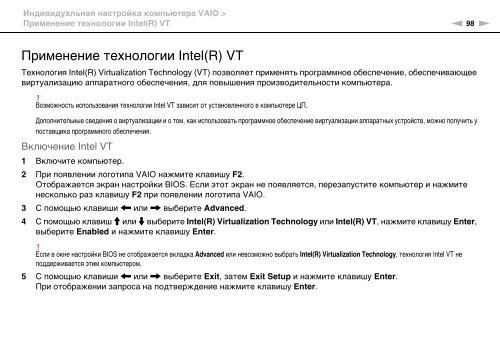Sony VPCF13S1E - VPCF13S1E Mode d'emploi Russe
Sony VPCF13S1E - VPCF13S1E Mode d'emploi Russe
Sony VPCF13S1E - VPCF13S1E Mode d'emploi Russe
You also want an ePaper? Increase the reach of your titles
YUMPU automatically turns print PDFs into web optimized ePapers that Google loves.
Индивидуальная настройка компьютера VAIO ><br />
Применение технологии Intel(R) VT<br />
n 98<br />
N<br />
Применение технологии Intel(R) VT<br />
Технология Intel(R) Virtualization Technology (VT) позволяет применять программное обеспечение, обеспечивающее<br />
виртуализацию аппаратного обеспечения, для повышения производительности компьютера.<br />
!<br />
Возможность использования технологии Intel VT зависит от установленного в компьютере ЦП.<br />
Дополнительные сведения о виртуализации и о том, как использовать программное обеспечение виртуализации аппаратных устройств, можно получить у<br />
поставщика программного обеспечения.<br />
Включение Intel VT<br />
1 Включите компьютер.<br />
2 При появлении логотипа VAIO нажмите клавишу F2.<br />
Отображается экран настройки BIOS. Если этот экран не появляется, перезапустите компьютер и нажмите<br />
несколько раз клавишу F2 при появлении логотипа VAIO.<br />
3 С помощью клавиши < или , выберите Advanced.<br />
4 С помощью клавиш M или m выберите Intel(R) Virtualization Technology или Intel(R) VT, нажмите клавишу Enter,<br />
выберите Enabled и нажмите клавишу Enter.<br />
!<br />
Если в окне настройки BIOS не отображается вкладка Advanced или невозможно выбрать Intel(R) Virtualization Technology, технология Intel VT не<br />
поддерживается этим компьютером.<br />
5 С помощью клавиши < или , выберите Exit, затем Exit Setup и нажмите клавишу Enter.<br />
При отображении запроса на подтверждение нажмите клавишу Enter.